全国中小学教师教育技术考试操作题excel详解Word格式文档下载.docx
《全国中小学教师教育技术考试操作题excel详解Word格式文档下载.docx》由会员分享,可在线阅读,更多相关《全国中小学教师教育技术考试操作题excel详解Word格式文档下载.docx(10页珍藏版)》请在冰豆网上搜索。
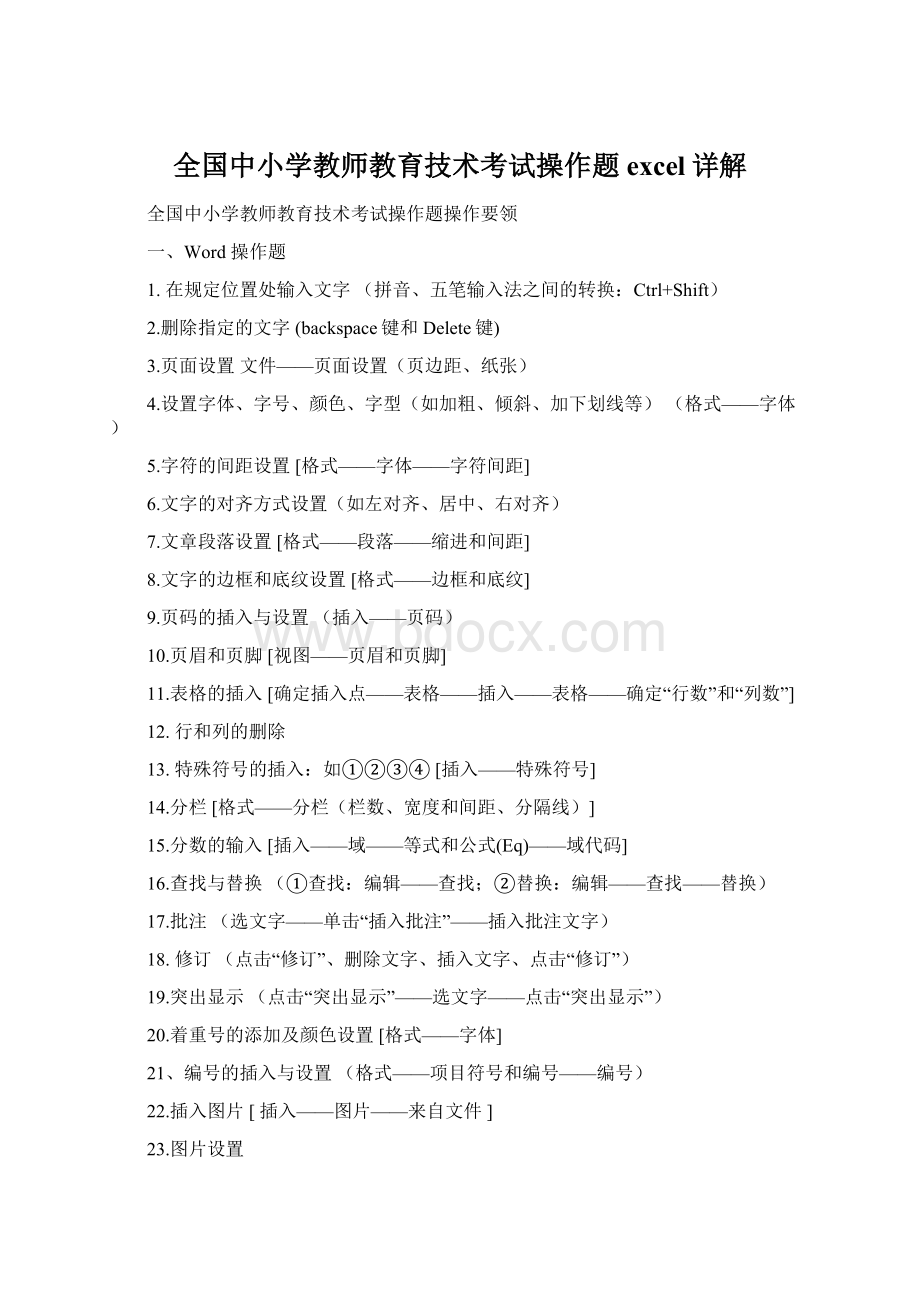
二、Word操作
(2)
1.分数的输入[插入——域——等式和公式(Eq)——域代码]
2.查找与替换(①查找:
打开“审阅”工具:
视图——工具栏——审阅
3.批注(选文字——单击“插入批注”——插入批注文字)
4.修订(点击“修订”、删除文字、插入文字、点击“修订”)
5.突出显示(点击“突出显示”——选文字——点击“突出显示”)
6.插入图片[插入——图片——来自文件]
7.图片设置
调整图片选中图片——通过八个控制点调整图片的大小
删除图片:
选中图片——按键盘上的Delete键
移动图片:
选中图片——按下鼠标左键不放,拖动鼠标到适当的位置
编辑图片:
⑴图片工具栏:
(视图——工具栏——图片)
⑵设置图片格式:
(右击图片——单击“设置图片格式”)或者双击图片
图文混排:
五种环绕方式
双击图片——版式——单击某一种环绕方式——确定
三、PowerPoint操作
㈠启动PowerPoint
开始——程序——MicrosoftPowerPoint
㈡认识PowerPoint窗口
标题栏、菜单栏、按扭、工具栏、大纲窗口、编辑窗口、视图方式、状态栏
㈢创建演示文稿
一个演示文稿一般由多张幻灯片组成。
在幻灯片中插入对象:
如文字、图片、声音、影片等
创建演示文稿之前,先选“设计模板”
打开“绘图”工具栏:
视图——工具栏——绘图
四、PowerPoint操作
(2)
1、插入文本框、输入文字
——在绘图工具栏上单击“文本框”
——在要插入文字的地方单击左键
——输入文字(先选输入法)
2、文字的字体、字号、颜色、字型、对齐等
先选中要设置的文字——再选择字体、字号、颜色、字型等
3、图片和剪贴画的插入及设置
图片的插入:
单击“插入”菜单——图片——来自文件——选择要插入的图片——确定
图片的设置:
(跟Word的图片设置一样,不再讲解)
4、声音的插入
插入声音:
单击“插入”菜单——影片和声音——文件的声音——选择某一声音文件——确定
5、图形的插入
在“绘图”工具栏上选择某一图形——在编辑区里按下左键不松开,移动鼠标,松开左键
调整图形的形状大小:
选中图形——通过图形上的控制点来调整图形
6、影片的插入
插入——影片和声音——文件中的影片——选择某一影片文件——确定
7、艺术字的插入
插入——图片——艺术字——单击某一样式——确定
——输入文字(此时还可设置文字的字体、字号、加粗、倾斜)——确定
8、自定义动画的设置
自定义动画就是在某一张幻灯片中对各个对象(文字、图形、图片等)进行设置(包括对象的出现形式、顺序、速度、路径等)
方法:
选择对象——单击“幻灯片放映”菜单——单击“自定义动画”——添加效果
9、幻灯片切换效果设置
切换效果是指在放映幻灯片时幻灯片进入和离开屏幕的视觉效果。
在普通视图中,选定要添加切换效果的幻灯片
——单击幻灯片放映——幻灯片切换
——在“幻灯片切换”对话框中选择需要的效果
——应用或全部应用
换片方式:
⑴单击鼠标时⑵每隔(时间:
秒)(时间自己设定)
声音:
幻灯片切换时的声音效果。
10、幻灯片背景颜色和背景图片设置
在需要添加背景的幻灯片中,在空白的地方(没有对象的地方)单击右键——背景——
选择“忽略母版的背景图形”——单击“箭头”,选颜色或填充效果――应用(单张幻灯片)或全部应用(所有幻灯片都是一样的背景)
11、超链接的设置(链接到幻灯片、链接到网页)
⑴链接到外部文件(如Word文档)或网页的方法:
步骤:
——选定用于创建超级链接的文字或图形对象。
——单击“插入”菜单
——单击“超级链接”
——在“插入超级链接”对话框中,选择文件或在“地址”框里填上网址
——确定
⑵链接到本文档中的某一位置(某一张幻灯片):
——在“插入超级链接”对话框中,单击“本文档中的位置”
——选择位置(某一张幻灯片)
12、保存演示文稿
五、Excel操作
(1)
㈠启动Excel
开始——程序——MicrosoftExcel
㈡认识Excel窗口
标题栏、菜单栏、工具栏、活动单元格名称列表框、编辑栏、列标题、行号栏、全选按钮、工作表标签、滚动条、单元格、状态栏
Excel电子表格的基础工作是在工作簿中完成的,一个工作簿由多张工作表组成,而一张工作表又由无数个单元格组成。
㈢Excel操作
1、单元格的基本操作
选取单元格:
在单元格上单击左键
选取单元格区域:
在起始单元格上按住左键不放,拖动鼠标至终点位置,松开左键即可。
间断单元格的选取:
先选一个单元格,此时按住Ctrl键不放,再依次单击单元格即可。
多个单元格区域的选取:
先选取第一个单元格区域,此时按住Ctrl键不放,再依次选取其它单元格区域。
选行:
用鼠标单击行号
选取连续多行:
用鼠标在行号上拖动
选取不连续的行:
先选一行,此时按住Ctrl键,再用鼠标单击不同的行
选列:
单击列号
选取连续多列:
用鼠标在列号上拖动
选取不连续的列:
先选一列,再按住Ctrl键,然后用鼠标单击不同的列
2、数据输入
一般的字符型数据的输入:
先选中单元格,再输入数据
邮政编码、电话号码、编号、身份证号码等特殊数据的输入:
先输入单引号(’),再输入数字
分数的输入:
先输入一个“0”及一个空格,再输入分数;
否则将把它作为日期处理。
日期和时间的输入:
例如,输入2008.8.8,可以键入:
2008年8月8日或2008-8-8或2008/8/8
例如,输入八点十分,应键入:
8:
10
全国中小学教师教育技术考试操作题excel详解
1、求总分同一结果有不同的多种操作方法。
2、排序
①按住鼠标左键,水平或垂直方向拖动鼠标选定排序所涉及的数据(注:
所选合并单元格都具有相同大小。
);
②[数据]菜单中的[排序]进行关键字等设置;
③[单击]“确定”。
3、行和列数据的插入
插入行:
①在行标处[单击]选定该行;
②在所选行上[右击]、[插入],它将在所选行的上方插入一行(注:
在行标处拖选几行,在所选行的上方就插入几行。
)。
插入列:
①在列标处[单击]选定该列;
②在所选列上[右击]、[插入],它将在所选列的左侧插入一列(注:
在列标处拖选几列,在所选列的左侧就插入几列。
4、柱形图的插入
①在要插入图的地方[单击];
②[插入]菜单中的[图表]命令;
③选择柱形图类型④[单击]“完成”或“下一步”进行设置。
5、行的合并
①鼠标拖选行标选定欲合并的行;
②在工具栏中[单击][合并及居中]按钮(看不到该按钮就执行:
[视图][工具栏][格式],再看不到是它隐藏在左上方的[工具栏选项]中)(若取消合并,重复以上两步操作)。
6、字体、字号、颜色、字型(如加粗、倾斜、加下划线等)
选定指定的文字,按[Delete]键或退格键←。
7、行的底纹颜色设置
选定行,[右击]、[设置单元格格式]、[图案],[单击]选颜色,[确定]。
8、单元格的格式设置(如合并单元格、保留小数位数)
合并单元格:
①鼠标拖选欲合并的单元格;
保留小数位数:
①选中欲保留小数位数的单元格;
②[格式]菜单中的[单元格](或在其[右击]、[设置单元格格式]);
③[数字]标签,选“分类”列表框中的[数值],设置“小数位数设置”,[单击][确定]按钮。
9、工作表的重命名
方法1:
[双击]工作表名后直接输入新的名称。
方法2:
[右击]工作表名[重命名]后输入新的名称。
10、函数的使用:
RANK、SUM、AVERAGE
(参照《教育技术培训教程》P139-P140)
RANK(排位)的使用:
在要填名次的单元格输入=RANK(起始行号,相关列号)。
(例:
某班学生总分在C列,对学生总分排名,在名次列如D3单元格中输入“=RANK(C3,C:
C)”,结果是5,它表示求该学生在全班考试总分排名是第5名。
(注:
直接调用函数方法:
选中要填名次的单元格,[单击]工具栏上的插入函数fx按钮(或菜单中的[插入]、[函数]),在“选择类别”中选“全部”,在“选择函数”中选“RANK”,[确定],在number中输入C3(或单击该单元格),在ref中输入C:
C,[确定]。
(以下方法相同,只是打开函数按扭在常用函数中就看到分别是第一和第二个。
)
SUM(求和)的使用:
在要填总和的单元格中输入=SUM(起始行号或列号:
结束行号或列号)。
“=SUM(E2:
E7)”,它表示求E列第2行到E列第7行的数据的总和)
AVERAGE(求平均值)的使用:
在要填平均数的单元格中输入=AVERAGE(起始行号或列号:
“=AVERAGE(E2:
E7)”,它表示求E列第2行到E列第7行的数据的平均值)
11、序列的填充(如学号:
1023689401~1023689412)
①在欲设置序列所在的列的第一、第二单元格中分别输入起始序号(如1001,1002);
②选定以上两个单元格③鼠标移到第二单元格的右下角出现一个“+”字,按住鼠标左键,垂直往下方向拖动鼠标至所涉及的数据行。
例如,输入1999.2.16,可以键入:
1999年2月16日或1999-2-16或1999/2/16
例如,输入九点三十分,应键入:
9:
30
12、数据的筛选
①选欲筛选数据的名称的行(最少选定这一行的筛选数据的两列);
②[数据]菜单中的[筛选]、[自动筛选]或[高级筛选]命令;
③根据要求单击筛选下拉列表框进行筛选(高级筛选在其中设置)。
Internet操作题
1、用“IE浏览器”进行上网
双击IE浏览器—在“地址栏”里输入网址—单击“转到”
2、网页的搜索
“XX”网址:
“谷歌Google”网址:
3、网上文章的保存
选文字—单击右键—复制
打开Word—粘贴—保存(单击“文件”菜单—保存)
4、网页上图片的保存
首先要找到图片(可以用“XX”搜索)
在相对应的图片上单击右键—单击“图片另存为”—选择保存的路径—保存
5、主页的设置
方法一:
打开IE浏览器—单击“工具”菜单—单击“Internet选项”—在“地址”栏里输入要设置为主页的网址—确定
方法二:
右击“IE浏览器”—单击“属性”—在“地址”栏里输入要设置为主页的网址—确定
6、网址的收藏及改名
打开要收藏的网站—单击“收藏”菜单—单击“添加到收藏夹”—“确定”
二、电子邮件的收发
1、申请邮箱
163邮箱网址:
126邮箱网址:
新浪邮箱网址:
申请方法:
打开相关邮箱网站(如:
)——单击“注册”—填写有关信息—单击“注册”
注:
要把申请的邮箱与密码记下!
2、登录邮箱
打开相关邮箱网站—输入“用户名”和“密码”—单击“登录邮箱”
3、发邮件
收件人:
(在“收件人”框里填上对方的邮箱)
标题
正文
附件的添加
单击“发送”
4、收邮件
全国中小学教师教育技术考试操作题PPT详解
PowerPoint题型
1、插入文本框、输入文字
?
插入文本框:
[插入]、[文本框]、[水平]或[垂直](或[单击]底下工具栏中的文本框按钮)、在演示窗口中[单击]。
输入文字:
在演示窗口中[单击]后,直接输入。
2、字体、字号、颜色、字型(如加粗、倾斜、加下划线等)
选定文本,“格式”工具栏或[格式]菜单中的[字体]命令。
遵循原则:
“先选定,后操作”。
3、文字的对齐方式设置(如左对齐、居中、右对齐)
“格式”工具栏或[格式]菜单中的[文字对齐方式]命令。
4、图片的插入及设置(如透明、大小、环绕方式)
[插入]菜单中的[图片]、[来自文件]命令。
(或从底下的工具栏中单击[插入图片]按钮)设置:
[单击]图片出现图片工具栏进行[设置图片格式]设置(另一方法是[右击]图片、[设置图片格式]和[叠放次序]等操作),([视图]、[工具栏]、[图片]也出现图片工具栏)。
5、文字或图片的自定义动画的设置
[幻灯片放映]菜单中的[自定义动画]命令。
(或[右击]文字或图片对象[自定义动画])
6、给幻灯片添加编号和可更新的日期
[插入]、[幻灯片编号]
7、幻灯片背景颜色和背景图片设置
在其幻灯片中[右击]、[背景]进行设置。
8、幻灯片切换效果设置
[幻灯片放映]菜单中的[幻灯片切换]命令。
9、剪贴画的插入
[插入]菜单中的[图片]、[剪贴画]命令。
(或从底下的工具栏中单击[插入剪贴画]按钮)设置:
[单击]图片出现图片工具栏进行设置,([视图]、[工具栏]、[图片]也出现图片工具栏)。
10、超链接的设置(链接到幻灯片、链接到网页)
[右击]需设置超链接的对象、[超链接]。
(添加按钮:
[幻灯片放映]、[动作按钮]下各个样式设置,在按钮上加文本如“下一页”或“上一步”等)
11、音乐的插入与设置
[插入]菜单中的[影片和声音]、[文件中的声音]等命令。
12、艺术字的插入与设置
[插入]菜单中的[图片]、[艺术字]命令。
(或从底下的工具栏中单击[插入艺术字]按钮)设置:
13、项目列表符号的修改
[格式]菜单中的[项目符号和编号]命令。
14、标注的添加
演示窗口下[单击][单击此处添加标注]。
15、图形的组合
按住Ctrl或Shift键不放,[单击]选定图形,在图形上[右击]、[组合]、[组合]。
16、幻灯片模板的应用
[格式]菜单中的[幻灯片设计](或单击工具)